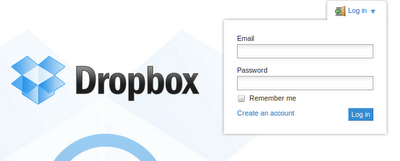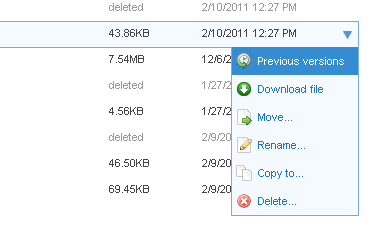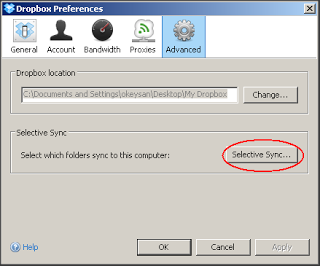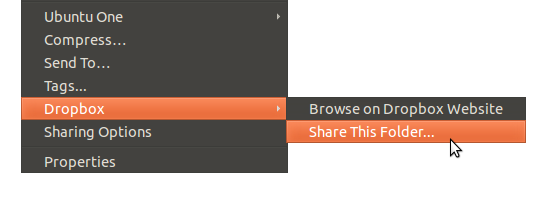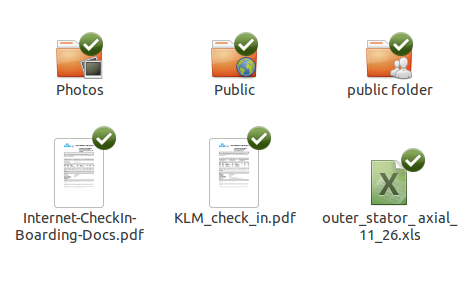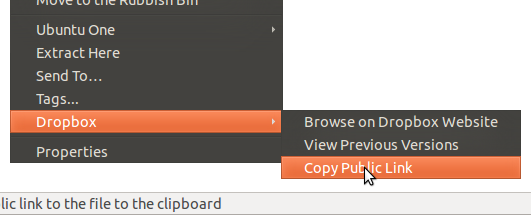İleri Dropbox Teknikleri-1
Eğer hala “Bu Dropbox ne ola ki?” diye soruyorsanız, öncelikle şu yazımızı okuyabilir, ve aşağıdaki resime tıklayarak Dropbox’ı yükleyebilirsiniz.
Bir süredir Dropbox’ı kullanıyor ve memnunsanız belki de yeni özelliklerini öğrenmenin vakti gelmiştir. Dropbox’la aslında dosyalarınızı bilgisayarlar arasında paylaşmaktan çok daha fazlasını yapabilirsiniz. Bunlardan bazıları:
1- Dropbox’ın yüklü olmadığı bilgisayardan dosyalarınıza erişin.
Eğer www.dropbox.com adresiyle henüz tanışmadıysanız, Dropbox’ın birçok özelliğini kullanmıyorsunuz demektir. Bu site aracılığıyla Dropbox’ın yüklü olmadığı herhangi bir bilgisayardan, dosyalarınıza erişebilir ve dosyalarınızda değişiklik yapabilirsiniz.
2- Bilgisayarınızda sildiğiniz dosyaları kurtarın.
Diyelim ki çok önemli bir dokümanı yanlışlıkla sildiniz. Ya da daha olasısı istemediğiniz bir değişikliği kaydedip kapattınız. Dropbox’ın sizi bu zor durumlardan kurtaran güzel bir özelliğine de www.dropbox.com adresinden ulaşabilir, dosyalarda son 1 aya kadar yaptığınız tüm değişikliklere ulaşabilirsiniz. Buna silinen dosyalar, versiyon değişiklikleri de dahil.
Silinen dosyaları kurtarmak için ana menüden ‘Show deleted files’ butonuna tıklamanız yeterli, silinen dosyalarınızı görebilir ve kurtarabilirsiniz.
Bir dosyanın önceki versiyonlarını görmek için de dosyaya sağ tıklayarak ‘Previous versions’ u seçebilirsiniz. Dosya üzerinde son 1 ayda yapılan tüm değişikliklere göz atabilir, istediğiniz versiyonu tekrar yükleyebilirsiniz.
3-Seçtiğiniz klasörleri eşleştirin.
Bilgisayarlarınızda tüm dosyaların eşlenmesini istemiyorsanız. Mesela, fotoğraf klasörünüzün iş bilgisayarınıza kopyalanmasını istemiyorsanız, Dropbox seçeneklerinden bunu belirtebilirsiniz. Bilgisayarınızdaki Dropbox simgesine tıklayarak, preferences(seçenekler)’i seçin. Bu pencerede, selective sync yi tıklayarak, o bilgisayara hangi klasörlerin kopyalanıp kopyalanmayacağını belirtebilirsiniz.
4- Ortak Klasörler Yaratın:
Eğer dropbox kullanan arkadaşlarınız varsa, onlarla ortak klasörler oluşturabilirsiniz. Böylelikle, ortak klasörde yapılan değişiklikler, paylaşanların bilgisayarında otomatik olarak eşleştirilir. Ortak hazırlamanız gereken projeler ve raporlar için biçilmiş kaftan.
Paylaşmak istediğiniz klasöre sağ tıklayıp, Dropbox menüsünde ‘Share This Folder’ seçeneğine tıklayın. Açılan pencerede paylaşmak istediğiniz arkadaşlarınızın e-maillerini girerek, paylaşıma açabilirsiniz.
5-Büyük Dosyaları Gönderin:
E-maille yollayabileceğiniz dosyaların boyutu genelde 5-10 MB’yla sınırlıdır. Daha büyük dosyaları gönderebilmek için çeşitli websiteleri var, ancak aynı işi Dropbox’la da kolayca halledebilirsiniz.
Öncelikle, göndermek istediğiniz dosyayı ‘Public’ klasörüne kopyalayın.
Daha sonra, göndermek istediğiniz dosyaya, sağ tıklayıp ‘Copy public link’ seçeneğini işaretleyin. Kopyaladığınız linki ister maille, ister chatle arkadaşlarınıza yollayın. Üstelik dosyayı indirecek kişilerin Dropbox üyesi olmasına da gerek yok. Arkadaşlarınız, linke tıklar tıklamaz beklemeden, reklamlarla, giriş işlemleriyle uğraşmadan dosyanızı indirebilir.
comments powered by Disqus